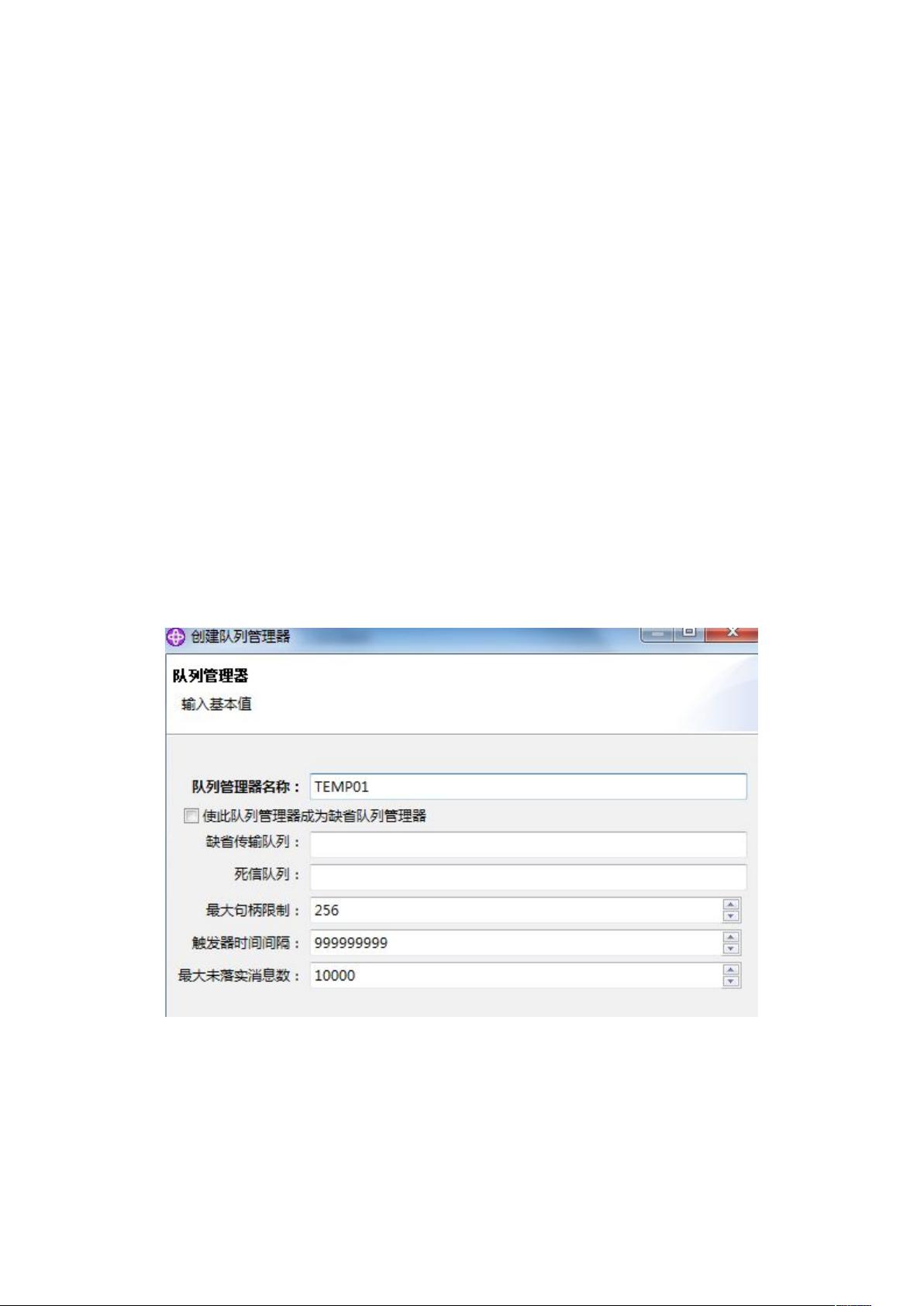解决MQ日志文件损坏:恢复与应急策略
需积分: 32 185 浏览量
更新于2024-09-14
收藏 198KB DOC 举报
“MQ日志文件损坏问题解决方法 - 涉及MQ日志损坏、备份恢复、队列管理器配置”
在使用IBM WebSphere MQ (MQ)时,日志文件是系统运行的重要组成部分,它们记录了所有消息传递和管理操作。当MQ日志文件损坏或丢失时,可能会导致队列管理器无法正常启动。本资源提供了一种解决MQ日志文件损坏问题的详细步骤。
首先,问题定位是关键。当遇到“AMQ7017: Log not available.”这样的错误时,意味着队列管理器无法找到或访问其日志文件。此时,应检查日志路径配置是否正确,并确认日志文件是否存在。如果日志文件确实丢失,那么很可能是被误删。
应急处理方案分为两种情况:
1. **有备份的情况**:
如果有活动的日志备份副本,可以直接将备份日志复制到当前的日志目录下,替换已损坏的日志,然后尝试重新启动队列管理器。
2. **无备份的情况**:
若没有备份,需要通过创建一个新的临时队列管理器来恢复日志功能。首先,打开队列管理器的配置文件`qm.ini`,查找与日志相关的参数,如`LogPrimaryFiles`(主日志文件数)、`LogSecondaryFiles`(辅助日志文件数)和`LogFilePages`(日志文件页大小)。然后,使用`crtmqm`命令创建一个临时队列管理器,例如`TEMP`,并根据`qm.ini`中的参数指定日志配置。如果日志类型是循环(CIRCULAR),命令格式为`crtmqm -lp<LogPrimaryFiles> -ls<LogSecondaryFiles> -lc -lf<LogFilePages>`;如果是线性(LINEAR),命令格式为`crtmqm -lp<LogPrimaryFiles> -ls<LogSecondaryFiles> -ll -lf<LogFilePages>`。
创建临时队列管理器后,备份并删除原队列管理器的日志文件,然后将`TEMP`队列管理器的日志文件和目录复制到原队列管理器的日志目录下。注意,虽然一般建议保持文件权限,但在这个案例中,可能由于某些原因未能执行保持权限的操作。
在实际操作过程中,需要谨慎处理每一步,因为日志文件对MQ的正常运行至关重要。确保在进行任何更改之前,都有足够的了解和备份措施,以防止进一步的数据丢失。此外,及时监控和定期备份MQ日志,可以有效预防类似问题的发生,降低故障恢复的复杂性和风险。
2021-10-08 上传
184 浏览量
2010-03-30 上传
2011-09-19 上传
2012-12-23 上传
2010-04-02 上传
yixiuquan
- 粉丝: 46
- 资源: 22
最新资源
- Android圆角进度条控件的设计与应用
- mui框架实现带侧边栏的响应式布局
- Android仿知乎横线直线进度条实现教程
- SSM选课系统实现:Spring+SpringMVC+MyBatis源码剖析
- 使用JavaScript开发的流星待办事项应用
- Google Code Jam 2015竞赛回顾与Java编程实践
- Angular 2与NW.js集成:通过Webpack和Gulp构建环境详解
- OneDayTripPlanner:数字化城市旅游活动规划助手
- TinySTM 轻量级原子操作库的详细介绍与安装指南
- 模拟PHP序列化:JavaScript实现序列化与反序列化技术
- ***进销存系统全面功能介绍与开发指南
- 掌握Clojure命名空间的正确重新加载技巧
- 免费获取VMD模态分解Matlab源代码与案例数据
- BuglyEasyToUnity最新更新优化:简化Unity开发者接入流程
- Android学生俱乐部项目任务2解析与实践
- 掌握Elixir语言构建高效分布式网络爬虫